Über diese Bedrohung
Pua.jscoinminer ist ein JavaScript-cryptocurrency -Bergmann, dass Minen digitale Währung, wenn Benutzer besuchen, die Ausführung dieses Codes Websites. Es ist keine tatsächliche Infektion auf Ihrem Computer, eher ein Bergmann, dass Benutzer Ihre Computer-Ressourcen zu mir während Sie eine bestimmte Website besuchen. Im Browser Kryptowährung Bergbau wird immer beliebter als Websitebesitzer die Besucher Geld verdienen können.
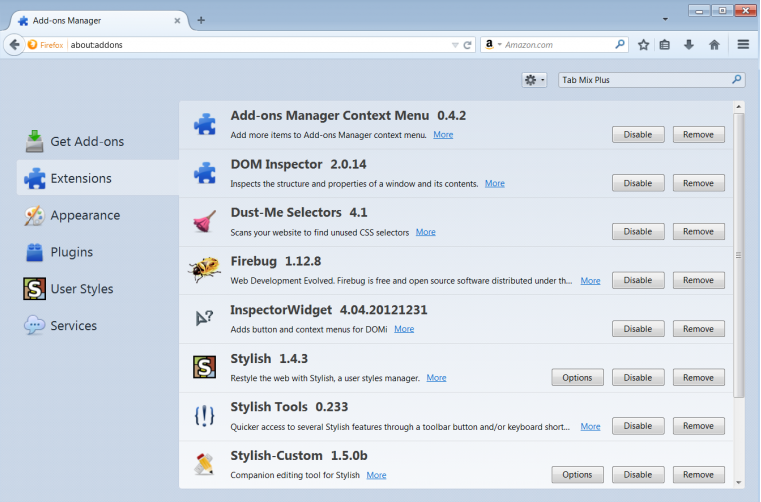
Ad-hosting wurde Go to Lösung für Geld verdienen, um eine Website zu hosten, aber mit Ad-Blocker immer der erste Sache Benutzer Download, es ist nicht so profitabel wie früher. Stattdessen, Website-Besitzer Kryptowährung JavaScript-Codes in ihre Seiten einfügen, und wenn Benutzer es besuchen, es beginnt Bergbau. Es ist ziemlich offensichtlich, wenn es geschieht, weil der Computer könnte verlangsamen bis zu dem Punkt wo es ärgerlich. Das größte Problem dabei ist, dass Benutzer sind oft nicht um Erlaubnis gefragt, und das wirft ethische Fragen. Da es sich nicht um eine tatsächliche Infektion ist, gibt es keine Notwendigkeit, Pua.jscoinminer zu löschen. Du musst nur die Website schließen und der Code wird nicht mehr ausgeführt, so Bergbau stoppt.
Es ist schädlich für den Computer?
Wenn Sie eine Website, die den JavaScript-Code eingebettet ist besuchen, wird der Bergbau beginnen, sobald Sie die Website betreten. Auf den ersten Sie könnte nicht einmal bemerken was los, aber schon bald wird Ihr Computer verlangsamen. Kryptowährung Bergbau verwendet Computer-Ressourcen, und zwar in der Regel Bergleute tatsächlich auf dem Computer vorhanden sind, gibt es auch im Browser Bergleute. Sie werden weiterhin Ressourcen Ihres Computers verwenden, solange Sie auf der Website sind, sobald Sie es, die Bergbau-Haltestellen zu schließen. Diese Bergleute sind auf illegale streaming oder Torrent-Sites anzutreffen. Zum Beispiel, wenn Sie etwas mit Openload streamen, geht Bergbau in Ihrem Browser weiter. Torrent-Seite The Pirate Bay erhielt auch Spielraum für die Verwendung von Computern Besucher um zu mir, aber die Kritik war aufgrund der Website fordert Benutzer Berechtigung anstatt der Bergbau selbst.
Im Browser Kryptowährung Bergbau schadet nicht wirklich die Computer, die Auswirkungen hat es auf einem Computer möglicherweise so geringfügig, dass Sie gar nicht bemerken. Jedoch können einige so viel von Ihrer CPU verwenden, wird es sehr offensichtlich. Zeichen schließt einen langsamen Computer, seltsame Prozesse im Task-Manager und hohe CPU-Auslastung. Wenn Ihre CPU bei sehr hohen Temperaturen für eine Weile läuft, könnte seine Lebensdauer verkürzen, da sie nicht bei solchen Temperaturen für eine lange Zeit laufen sollen.
Während Bergbau nicht Ihren Computer beschädigen sollten, wenn sie ohne Ihre Zustimmung erfolgt, sollten Sie es nicht zulassen. Wenn Sie eine Website, die auf diese Weise feststellen, und es nicht Sie warnen, empfiehlt es sich, die Website zu verlassen. Haben Sie Anti-Malware, es könnte zu reagieren und warnen Sie über irgendeine Art von bösartigen Aktivitäten, und Sie können das Programm blockieren, aber gibt es keinen Grund zur Sorge. Und du musst nicht Pua.jscoinminer zu entfernen, da es nicht tatsächlich auf Ihrem Computer.
Offers
Download Removal-Toolto scan for Pua.jscoinminerUse our recommended removal tool to scan for Pua.jscoinminer. Trial version of provides detection of computer threats like Pua.jscoinminer and assists in its removal for FREE. You can delete detected registry entries, files and processes yourself or purchase a full version.
More information about SpyWarrior and Uninstall Instructions. Please review SpyWarrior EULA and Privacy Policy. SpyWarrior scanner is free. If it detects a malware, purchase its full version to remove it.

WiperSoft Details überprüfen WiperSoft ist ein Sicherheitstool, die bietet Sicherheit vor potenziellen Bedrohungen in Echtzeit. Heute, viele Benutzer neigen dazu, kostenlose Software aus dem Intern ...
Herunterladen|mehr


Ist MacKeeper ein Virus?MacKeeper ist kein Virus, noch ist es ein Betrug. Zwar gibt es verschiedene Meinungen über das Programm im Internet, eine Menge Leute, die das Programm so notorisch hassen hab ...
Herunterladen|mehr


Während die Schöpfer von MalwareBytes Anti-Malware nicht in diesem Geschäft für lange Zeit wurden, bilden sie dafür mit ihren begeisterten Ansatz. Statistik von solchen Websites wie CNET zeigt, d ...
Herunterladen|mehr
Quick Menu
Schritt 1. Deinstallieren Sie Pua.jscoinminer und verwandte Programme.
Entfernen Pua.jscoinminer von Windows 8
Rechtsklicken Sie auf den Hintergrund des Metro-UI-Menüs und wählen sie Alle Apps. Klicken Sie im Apps-Menü auf Systemsteuerung und gehen Sie zu Programm deinstallieren. Gehen Sie zum Programm, das Sie löschen wollen, rechtsklicken Sie darauf und wählen Sie deinstallieren.


Pua.jscoinminer von Windows 7 deinstallieren
Klicken Sie auf Start → Control Panel → Programs and Features → Uninstall a program.


Löschen Pua.jscoinminer von Windows XP
Klicken Sie auf Start → Settings → Control Panel. Suchen Sie und klicken Sie auf → Add or Remove Programs.


Entfernen Pua.jscoinminer von Mac OS X
Klicken Sie auf Go Button oben links des Bildschirms und wählen Sie Anwendungen. Wählen Sie Ordner "Programme" und suchen Sie nach Pua.jscoinminer oder jede andere verdächtige Software. Jetzt der rechten Maustaste auf jeden dieser Einträge und wählen Sie verschieben in den Papierkorb verschoben, dann rechts klicken Sie auf das Papierkorb-Symbol und wählen Sie "Papierkorb leeren".


Schritt 2. Pua.jscoinminer aus Ihrem Browser löschen
Beenden Sie die unerwünschten Erweiterungen für Internet Explorer
- Öffnen Sie IE, tippen Sie gleichzeitig auf Alt+T und wählen Sie dann Add-ons verwalten.


- Wählen Sie Toolleisten und Erweiterungen (im Menü links). Deaktivieren Sie die unerwünschte Erweiterung und wählen Sie dann Suchanbieter.


- Fügen Sie einen neuen hinzu und Entfernen Sie den unerwünschten Suchanbieter. Klicken Sie auf Schließen. Drücken Sie Alt+T und wählen Sie Internetoptionen. Klicken Sie auf die Registerkarte Allgemein, ändern/entfernen Sie die Startseiten-URL und klicken Sie auf OK.
Internet Explorer-Startseite zu ändern, wenn es durch Virus geändert wurde:
- Drücken Sie Alt+T und wählen Sie Internetoptionen .


- Klicken Sie auf die Registerkarte Allgemein, ändern/entfernen Sie die Startseiten-URL und klicken Sie auf OK.


Ihren Browser zurücksetzen
- Drücken Sie Alt+T. Wählen Sie Internetoptionen.


- Öffnen Sie die Registerkarte Erweitert. Klicken Sie auf Zurücksetzen.


- Kreuzen Sie das Kästchen an. Klicken Sie auf Zurücksetzen.


- Klicken Sie auf Schließen.


- Würden Sie nicht in der Lage, Ihren Browser zurücksetzen, beschäftigen Sie eine seriöse Anti-Malware und Scannen Sie Ihren gesamten Computer mit ihm.
Löschen Pua.jscoinminer von Google Chrome
- Öffnen Sie Chrome, tippen Sie gleichzeitig auf Alt+F und klicken Sie dann auf Einstellungen.


- Wählen Sie die Erweiterungen.


- Beseitigen Sie die Verdächtigen Erweiterungen aus der Liste durch Klicken auf den Papierkorb neben ihnen.


- Wenn Sie unsicher sind, welche Erweiterungen zu entfernen sind, können Sie diese vorübergehend deaktivieren.


Google Chrome Startseite und die Standard-Suchmaschine zurückgesetzt, wenn es Straßenräuber durch Virus war
- Öffnen Sie Chrome, tippen Sie gleichzeitig auf Alt+F und klicken Sie dann auf Einstellungen.


- Gehen Sie zu Beim Start, markieren Sie Eine bestimmte Seite oder mehrere Seiten öffnen und klicken Sie auf Seiten einstellen.


- Finden Sie die URL des unerwünschten Suchwerkzeugs, ändern/entfernen Sie sie und klicken Sie auf OK.


- Klicken Sie unter Suche auf Suchmaschinen verwalten. Wählen (oder fügen Sie hinzu und wählen) Sie eine neue Standard-Suchmaschine und klicken Sie auf Als Standard einstellen. Finden Sie die URL des Suchwerkzeuges, das Sie entfernen möchten und klicken Sie auf X. Klicken Sie dann auf Fertig.




Ihren Browser zurücksetzen
- Wenn der Browser immer noch nicht die Art und Weise, die Sie bevorzugen funktioniert, können Sie dessen Einstellungen zurücksetzen.
- Drücken Sie Alt+F.


- Drücken Sie die Reset-Taste am Ende der Seite.


- Reset-Taste noch einmal tippen Sie im Bestätigungsfeld.


- Wenn Sie die Einstellungen nicht zurücksetzen können, kaufen Sie eine legitime Anti-Malware und Scannen Sie Ihren PC.
Pua.jscoinminer aus Mozilla Firefox entfernen
- Tippen Sie gleichzeitig auf Strg+Shift+A, um den Add-ons-Manager in einer neuen Registerkarte zu öffnen.


- Klicken Sie auf Erweiterungen, finden Sie das unerwünschte Plugin und klicken Sie auf Entfernen oder Deaktivieren.


Ändern Sie Mozilla Firefox Homepage, wenn es durch Virus geändert wurde:
- Öffnen Sie Firefox, tippen Sie gleichzeitig auf Alt+T und wählen Sie Optionen.


- Klicken Sie auf die Registerkarte Allgemein, ändern/entfernen Sie die Startseiten-URL und klicken Sie auf OK.


- Drücken Sie OK, um diese Änderungen zu speichern.
Ihren Browser zurücksetzen
- Drücken Sie Alt+H.


- Klicken Sie auf Informationen zur Fehlerbehebung.


- Klicken Sie auf Firefox zurücksetzen - > Firefox zurücksetzen.


- Klicken Sie auf Beenden.


- Wenn Sie Mozilla Firefox zurücksetzen können, Scannen Sie Ihren gesamten Computer mit einer vertrauenswürdigen Anti-Malware.
Deinstallieren Pua.jscoinminer von Safari (Mac OS X)
- Menü aufzurufen.
- Wählen Sie "Einstellungen".


- Gehen Sie zur Registerkarte Erweiterungen.


- Tippen Sie auf die Schaltfläche deinstallieren neben den unerwünschten Pua.jscoinminer und alle anderen unbekannten Einträge auch loswerden. Wenn Sie unsicher sind, ob die Erweiterung zuverlässig ist oder nicht, einfach deaktivieren Sie das Kontrollkästchen, um es vorübergehend zu deaktivieren.
- Starten Sie Safari.
Ihren Browser zurücksetzen
- Tippen Sie auf Menü und wählen Sie "Safari zurücksetzen".


- Wählen Sie die gewünschten Optionen zurücksetzen (oft alle von ihnen sind vorausgewählt) und drücken Sie Reset.


- Wenn Sie den Browser nicht zurücksetzen können, Scannen Sie Ihren gesamten PC mit einer authentischen Malware-Entfernung-Software.
Site Disclaimer
2-remove-virus.com is not sponsored, owned, affiliated, or linked to malware developers or distributors that are referenced in this article. The article does not promote or endorse any type of malware. We aim at providing useful information that will help computer users to detect and eliminate the unwanted malicious programs from their computers. This can be done manually by following the instructions presented in the article or automatically by implementing the suggested anti-malware tools.
The article is only meant to be used for educational purposes. If you follow the instructions given in the article, you agree to be contracted by the disclaimer. We do not guarantee that the artcile will present you with a solution that removes the malign threats completely. Malware changes constantly, which is why, in some cases, it may be difficult to clean the computer fully by using only the manual removal instructions.
